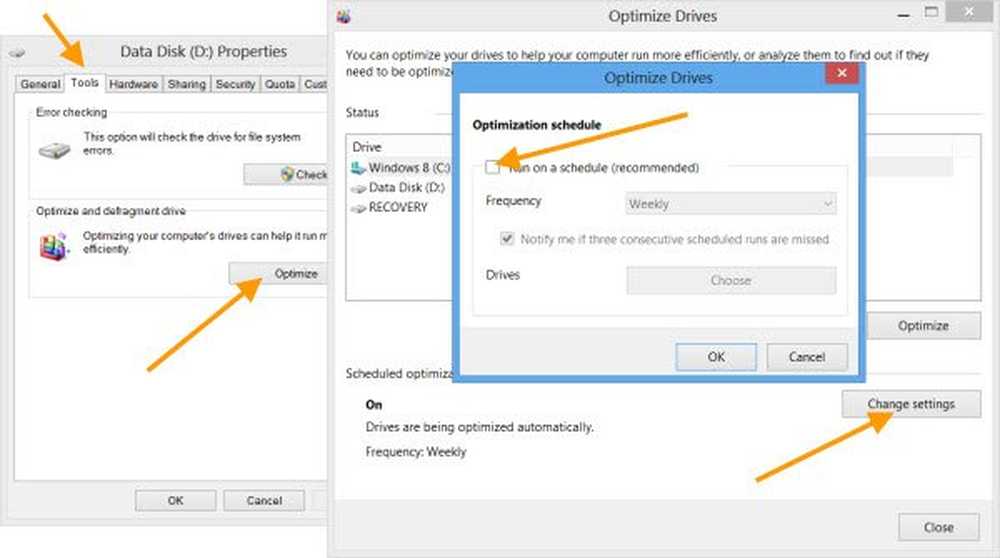Aktivera eller inaktivera dra och släpp i Windows 10/8/7

Många frågar. Hur inaktiverar jag dra och släpp? Anledningen till att de vill avaktivera dra och släpp i Windows 10/8/7 är att antingen de eller någon annan slog och släppte filerna från en mapp till en annan. Om du inser eller vet att detta har hänt, kan du eventuellt vända det. Men det kan hända att du eller någon annan kan göra det av misstag utan att vara ens medveten om det. I så fall kan du sluta spendera tidssökning, där filerna kan ha "försvunnit"!
Aktivera, inaktivera dra och släpp i Windows
Ibland kan dra och släpp resultera i en kopia och ibland en flyttning, men det är en annan historia, och du kan läsa mer om Drag och släpp i Windows.
Om det är oavsiktliga drag-och-droppar som du vill undvika måste du ändra dragkänsligheten eller tröskeln. Det betyder att du måste flytta filen eller mappen till ett längre avstånd för att utföra denna operation.
I Windows 10/8, som standard, om du flyttar ett objekt med 4 pixlar och lämnar det, kommer det att resultera i en dra och släpp operation. Så vad du behöver göra är att öka detta avstånd till 50 eller 100 pixlar så att operativsystemet tolkar det som en dragoperation, bara om den flyttas med 50 eller 100 pixlar.
Ändra dra och släpp känslighet med hjälp av registret
För att justera dragkänsligheten eller tröskeln måste du ändra registret. För det första, skapa en systemåterställningsplats eller säkerhetskopiera registret. Öppna sedan Registerredigerare.
Navigera till följande nyckel:
HKEY_CURRENT_USER \ Kontrollpanelen \ Desktop
Nu, i den högra rutan, dubbelklicka på DragWidth och ändra dess värde från 4 att säga, 50. Du kan bestämma detta värde beroende på dina krav och erfarenheter. Gör detsamma för DragHeight. Om du ändrar det till 100 måste du dra objekten över ett still långt avstånd.

Avsluta Windows-registret och starta om datorn för att se resultaten.
Nu för att Windows 8 ska känna igen att en drag och släpp-åtgärd har initierats måste musen flytta objekten med ett betydligt längre avstånd. Du kommer därför att ha avaktiverad oavsiktlig dra och släpp i Windows.
Om du inte vill inaktivera dra och släpp, kan du också lägga till en bekräftelse ruta eller ändra Drag och släpp känslighet med hjälp av freeware.
Om du upptäcker att din drag-och-släpp-funktion inte fungerar i Windows 10/8/7, kan det här forumposten i vårt namn Drag och släpp inte fungera i Windows hjälpa dig.